Gmail nefunguje na iPhonu nebo iPadu? Tady je skutečná oprava!
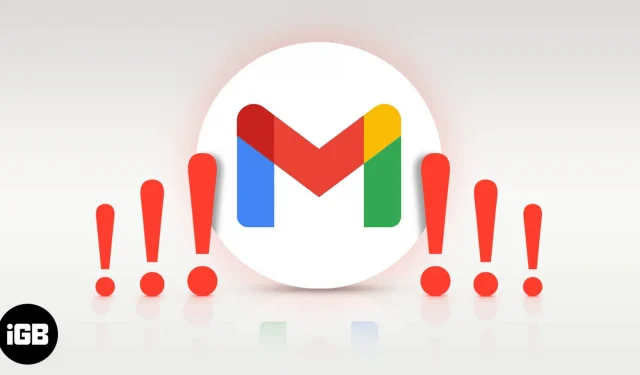
Když Gmail přestane na vašem iPhonu fungovat, nebudete se moci přihlásit do aplikace nebo služby, změnit hesla jiných webových stránek, přeskočit bankovní oznámení a další. Stručně řečeno, věci se mohou stát chaotickými. Naštěstí lze tento problém úspěšně vyřešit. V tomto článku vysvětlím, proč Gmail na vašem iPhonu nebo iPadu nefunguje, a ukážu vám, jak problém vyřešit.
Proč na mém iPhonu nefunguje aplikace Gmail?
Než se pustíte do oprav, je důležité pochopit, proč Gmail na vašem iPhonu nebo iPadu nefunguje. A hlavním důvodem je bezpečnost. Pokud se nacházíte v jiné oblasti (řekněme, cestujete do jiného města nebo země), Google může zastavit službu Gmailu, aby vás chránila, protože si může myslet, že se k vašemu e-mailu pokouší získat přístup někdo jiný.
Naopak, někdy může chyba ležet na vašem iPhone nebo v poštovní aplikaci. Dokonce se vyskytly situace, kdy byla mobilní data pro poštovní aplikaci vypnuta, což bránilo přijímání nových e-mailů!
Neboj se. Níže jsem popsal opravy všech těchto problémů. Prvních pět rozhodnutí souvisí s ověřováním věcí Googlem. Jinak chyby na straně iPhonu (iPadu) určitě opravíme.
- Zkontrolujte stavový řádek Google
- Zobrazit aktivitu zařízení
- Zkontrolujte, zda na webu Gmailu nejsou varování
- Resetovat CAPTCHA
- Ujistěte se, že je povolen protokol IMAP
- Ujistěte se, že máte připojení k internetu a deaktivovanou VPN
- Vynutit uzavření poštovní aplikace na iPhone
- Restartujte svůj iPhone
- Vypněte omezení pro iPhone
- Aktualizujte aplikaci Mail na iPhone
- Aktualizujte svůj iPhone
- Odinstalujte a znovu nainstalujte aplikaci Mail na iPhone
- Smažte svůj účet Gmail a znovu jej nastavte.
- Obnovit všechna nastavení iPhone
1. Zkontrolujte stavový řádek Google
Navštivte oficiální panel stavu Google Workspace a ujistěte se, že Gmail nemá žádné výpadky nebo výpadky služeb.
2. Zobrazte aktivitu zařízení
- Navštivte myaccount.google.com pomocí iPhonu (nebo počítače). Klikněte na „Přejít na účet Google“ a v případě potřeby se přihlaste.
- Ujistěte se, že jste na kartě „Zabezpečení“.
- Odtud můžete zobrazit bezpečnostní události.
- Klikněte na akci, která odpovídá názvu vašeho zařízení, poloze a času, kdy jste se pokusili přihlásit.
- Na další obrazovce klikněte na Ano, to jsem byl já.
- Poté se s největší pravděpodobností může písmeno začít správně načítat.
3. Zkontrolujte, zda na webu Gmailu nejsou varování.
Když vám Google nedovolí přihlásit se, odešle e-mail na stejnou e-mailovou adresu (a/nebo sekundární e-mailovou adresu). Pokud můžete tento e-mail otevřít na jakémkoli jiném zařízení nebo prohlížeči iPhone, udělejte to. Poté v tomto e-mailu klikněte na „Zkontrolujte svá zařízení nyní“ nebo na něco podobného. Podle pokynů sdělte Googlu, že jste to byli vy, kdo se pokouší přihlásit.
4. Resetujte CAPTCHA
- Navštivte account.google.com/DisplayUnlockCaptcha pomocí prohlížeče iPhone (nebo počítače).
- Přihlaste se pomocí svého účtu Google.
- Klikněte na Pokračovat.
- Nyní se zkuste přihlásit do Gmailu na svém iPhone a mělo by to fungovat bez problémů.
5. Ujistěte se, že je povolen protokol IMAP
To může být jeden z důležitých důvodů, proč Gmail na vašem iPhonu nebo iPadu nemusí fungovat. Zde je návod, jak to zkontrolovat.
- Navštivte mail.google.com v prohlížeči Safari, Chrome nebo jiném iPhonu a přihlaste se pomocí svého účtu Gmail.
- Pokud se zobrazí obrazovka s výzvou k použití aplikace Gmail, klikněte na možnost Nemám zájem.
- Klepněte na ikonu hamburgeru (tři řádky) v levém horním rohu.
- Přejděte dolů a klikněte na „Desktop“.
- Vyberte Chci používat HTML Gmail.
- V horní části klikněte na „Nastavení“.
- Klikněte na „Vpřed“ a „POP/IMAP“.
- Povolte IMAP a klikněte na Uložit změny.
- Nyní se zkuste přihlásit do Gmailu ve vaší poštovní aplikaci pro iOS a mělo by to fungovat bezchybně.
Nyní přejděme k další části řešení, která zajistí, aby bylo ze strany vašeho iPhonu vše v pořádku.
Ke službě Gmail můžete přistupovat prostřednictvím vestavěné poštovní aplikace pro iOS, oficiální aplikace Gmail, jedné z různých poštovních aplikací třetích stran nebo přes web. V případě potřeby postupujte podle příslušných záplat.
6. Ujistěte se, že máte připojení k internetu a deaktivovanou VPN
Otevřete aplikaci pro iPhone, například Safari, a zkuste navštívit webovou stránku. Pokud můžete, znamená to, že máte funkční připojení k internetu. V případě výpadku internetu si prosím přečtěte následující průvodce.
- 3G/4G nefunguje na iPhonu nebo iPadu? Jak to opravit
- 5G nefunguje na iPhone 12? Tady je oprava!
- iPhone připojený k Wi-Fi, ale žádný internet? Jak to opravit
Dále, pokud používáte VPN (zejména bezplatnou), vypněte ji. Některé služby nejsou dostupné prostřednictvím VPN.
Rada. Pokud používáte mobilní data, je velmi důležité zajistit, aby je vaše poštovní aplikace mohla používat. Chcete-li to provést, otevřete aplikaci Nastavení a klepněte na Mobilní. Nyní přejděte dolů a ujistěte se, že je zapnutý přepínač vaší e-mailové aplikace (jako je Mail, Gmail nebo cokoli jiného, co používáte).
7. Vynutit ukončení aplikace Mail
Někdy, když se aplikace chová nesprávně, vynucte její zavření a znovu ji otevřete. Chcete-li vynutit uzavření e-mailové aplikace, přejeďte prstem ze spodní části obrazovky iPhone nahoru a podržte. Pokud má váš iPhone přední tlačítko Domů, rychle na něj dvakrát klikněte. Nyní přetáhněte kartu e-mailové aplikace úplně nahoru, abyste ji vynutili zavření. Po několika sekundách restartujte e-mailovou aplikaci a nechte ji aktualizovat.
8. Restartujte svůj iPhone
Restartování zařízení je jednoduchým, ale nezbytným řešením desítek malých problémů. Pokud se Gmail nemůže připojit, vypněte iPhone a po minutě jej znovu zapněte.
9. Vypněte omezení pro iPhone
Omezili jste (úmyslně nebo omylem) aplikaci Mail? To může být další důvod, proč Gmail na vašem iPhonu nebo iPadu nefunguje. Postupujte podle rychlých kroků, abyste se ujistili, že tomu tak není.
- Otevřete aplikaci Nastavení a klepněte na Čas u obrazovky. (Pokud je uvedeno „Povolit čas u obrazovky“, znamená to, že nejsou nastavena žádná omezení. V tomto případě můžete přeskočit všechny níže uvedené kroky a přejít k dalšímu řešení.)
- Klikněte na Omezení obsahu a soukromí.
- Klikněte na Povolené aplikace.
- Ujistěte se, že přepínač aplikace Mail je zelený.
10. Aktualizujte aplikaci Mail na iPhone
Aktualizace aplikací opravují chyby a zlepšují celkovou kompatibilitu. Chcete-li vyřešit problém s nefunkčním Gmailem, nezapomeňte aplikaci aktualizovat. Chcete-li to provést, stiskněte a podržte ikonu App Store a vyberte Aktualizace. Chcete-li obnovit stránku, potáhněte tuto obrazovku dolů. Nakonec klikněte na OBNOVIT vedle Gmailu (nebo jakékoli e-mailové aplikace, kterou používáte).
11. Aktualizujte svůj iPhone
Poštovní aplikace třetích stran můžete aktualizovat (výše uvedené kroky). A co vestavěná poštovní aplikace pro iOS? Také, když jsou aplikace a operační systém aktuální, vše běží hladce. Otevřete tedy aplikaci Nastavení a klepněte na Obecné. Poté klikněte na „Aktualizace softwaru“ a nainstalujte nejnovější iOS na váš iPhone.
12. Odinstalujte a znovu nainstalujte poštovní aplikaci na iPhone.
Chcete-li aplikaci odebrat, stiskněte a podržte její ikonu na domovské obrazovce nebo v knihovně aplikací. Poté klikněte na „Odinstalovat aplikaci“ → „Odinstalovat aplikaci“ → „Odinstalovat“.
Poznámka. Pokud používáte iOS 12 nebo novější, můžete dokonce odinstalovat několik vestavěných aplikací, včetně aplikace Mail. Po odinstalování poštovní aplikace otevřete App Store a stáhněte si ji znovu.
13. Smažte svůj účet Gmail a znovu jej nastavte.
Pokud výše uvedená řešení nejsou úspěšná, je čas zbavit se účtu Google z vašeho iPhone a přidat jej znovu. Zde je návod.
- Otevřete aplikaci Nastavení a klepněte na Pošta.
- Klikněte na „Účty“.
- Klepněte na Gmail.
- Poté klikněte na Odebrat účet → Odebrat z mého iPhone.
- Restartujte svůj iPhone (důležité).
- Nyní znovu přidejte svůj účet Google, abyste mohli v zařízení používat Gmail.
14. Resetujte všechna nastavení iPhone
Nedojde k odstranění osobních dat, jako jsou aplikace, hudba, fotografie, videa atd. Všechna nastavení však budou smazána a obnovena na výchozí hodnoty. To zahrnuje Wi-Fi, Bluetooth, VPN a další.
- Otevřete aplikaci Nastavení a klepněte na Obecné.
- Klepněte na Resetovat.
- Klikněte na Obnovit všechna nastavení a pokračujte.
- Po dokončení tohoto procesu nastavte Gmail a mělo by to fungovat dobře.
Doufám, že vám tato řešení pomohla vyřešit problémy s Gmailem na vašem zařízení iOS. Máte-li další otázky, zeptejte se je v sekci komentářů.



Napsat komentář